win10没有网络连接怎么办 电脑win10网络连接不见了如何解决
更新时间:2023-09-28 13:58:00作者:runxin
当用户在启动新win10电脑进入系统之后,可以通过桌面右下角显示的网络功能来实现宽带网络或者无线网络连接,不过有些用户的win10电脑在开机之后,却没有找到相应的网络连接功能图标存在,对此win10没有网络连接怎么办呢?这篇文章就是小编给大家讲解的电脑win10网络连接不见了解决方法。
具体方法:
1、点击任务栏左侧的搜索图标。
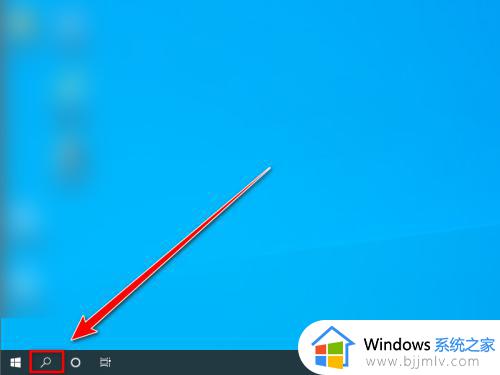
2、在搜索框中,输入“cmd”。
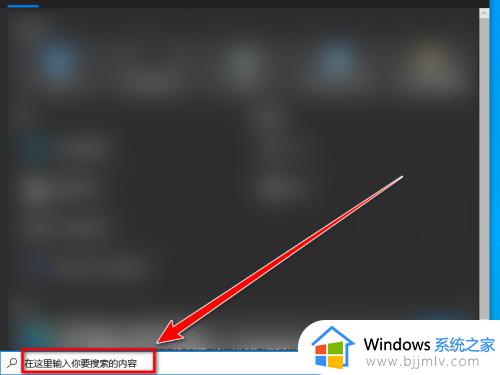
3、点击“以管理员身份运行”。
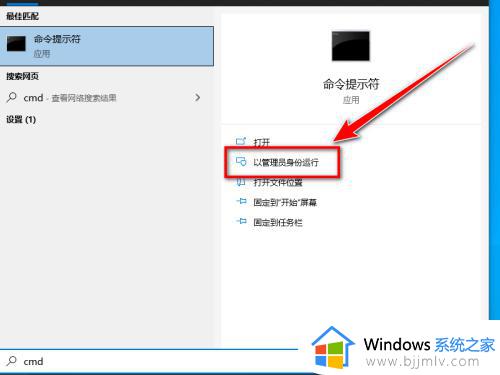
4、在dos窗口里,输入:netsh int ip reset,按下回车键。
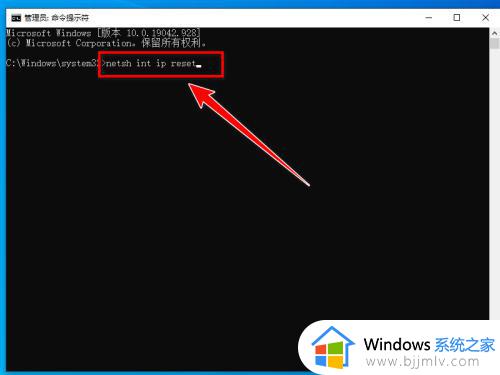
5、输入:netsh winsock reset,按下回车键。
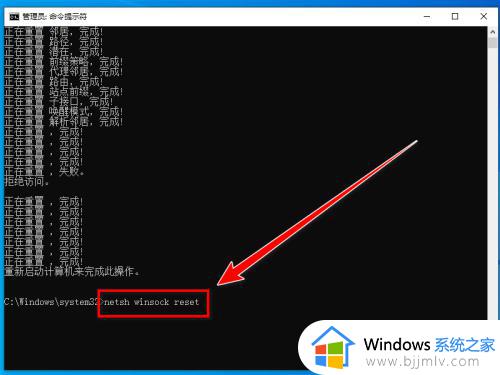
6、命令执行完毕后,重新启动计算机,即可使网络连接图标显示出来。
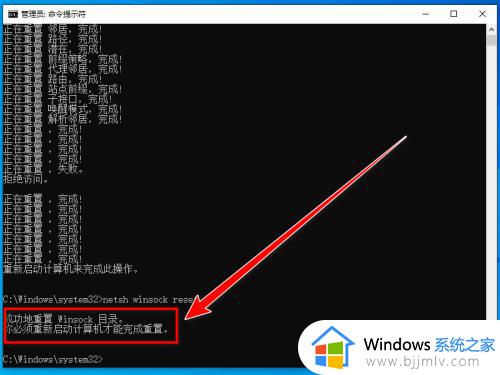
上述就是小编给大家带来的电脑win10网络连接不见了解决方法了,有遇到这种情况的用户可以按照小编的方法来进行解决,希望本文能够对大家有所帮助。
win10没有网络连接怎么办 电脑win10网络连接不见了如何解决相关教程
- win10没有了无线网络连接怎么办 win10系统没有了无线网络连接如何解决
- win10电脑如何连接网络wifi win10电脑连接无线网络连接步骤
- win10电脑连不上网络怎么弄 win10连接不了网络的修复方法
- win10有网络连接但不能上网怎么办 win10有连接网络但上不了网修复方法
- win10新电脑怎么连接网络wifi 新买win10电脑如何连接wifi网络
- windows10新电脑如何连接网络?win10新电脑怎么连接网络
- win10怎么设置无线网络连接 电脑win10如何设置无线网络连接
- win10 xbox无法连接网络怎么办 win10电脑xbox网络连接失败处理方法
- win10wifi无法连接到网络怎么办 win10无法连接无法网络如何解决
- win10电脑怎么连接宽带网络 win10电脑连接宽带网络教程
- win10如何看是否激活成功?怎么看win10是否激活状态
- win10怎么调语言设置 win10语言设置教程
- win10如何开启数据执行保护模式 win10怎么打开数据执行保护功能
- windows10怎么改文件属性 win10如何修改文件属性
- win10网络适配器驱动未检测到怎么办 win10未检测网络适配器的驱动程序处理方法
- win10的快速启动关闭设置方法 win10系统的快速启动怎么关闭
win10系统教程推荐
- 1 windows10怎么改名字 如何更改Windows10用户名
- 2 win10如何扩大c盘容量 win10怎么扩大c盘空间
- 3 windows10怎么改壁纸 更改win10桌面背景的步骤
- 4 win10显示扬声器未接入设备怎么办 win10电脑显示扬声器未接入处理方法
- 5 win10新建文件夹不见了怎么办 win10系统新建文件夹没有处理方法
- 6 windows10怎么不让电脑锁屏 win10系统如何彻底关掉自动锁屏
- 7 win10无线投屏搜索不到电视怎么办 win10无线投屏搜索不到电视如何处理
- 8 win10怎么备份磁盘的所有东西?win10如何备份磁盘文件数据
- 9 win10怎么把麦克风声音调大 win10如何把麦克风音量调大
- 10 win10看硬盘信息怎么查询 win10在哪里看硬盘信息
win10系统推荐